如何獲取和最低系統要求
2021 年 10 月 5 日發佈後,可以通過 Windows 更新進行更新。必須滿足系統的最低要求才能使用。檢查規格表或使用檢查工具(PC 運行狀況檢查應用程式)進行檢查。
CPU 如果支持 64 位升級方面將沒有問題,但檢查升級要件表, 5 年前購入的在筆記型電腦 (CPU 酷睿-i7 7700HQ) ,雖是高端型號,但仍不符合最低系統要求。升級條件是英特爾酷睿系列第 8 代及更高版本,因此無法更新的 PC 數量比想像的多。
相反,對於受信任的平臺模組 (TPM) ,事先檢查中顯示不可用的情況下,也有在BIOS設定中顯示可用的情況。如果不確定,最好直接和製造商進行確認。
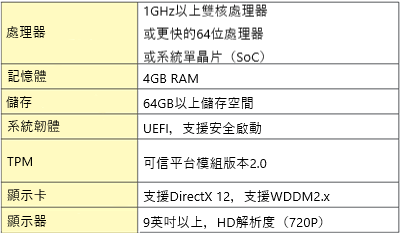 |
| 表 1:系統的最低要求 |
如何設置預覽預覽
目前(2021 年 9 月 10 日),Windows 11 作為預覽版提供。這是通過事先參加Windows Insider Program(需要Microsoft帳戶)專案獲得的更新,之後借由Windows Update進行升級。如果 PC 滿足最低要求,將自動安裝,可以輕鬆地嘗試最新的Windows 11。在嘗試設置中,更新完成約需要兩個小時。
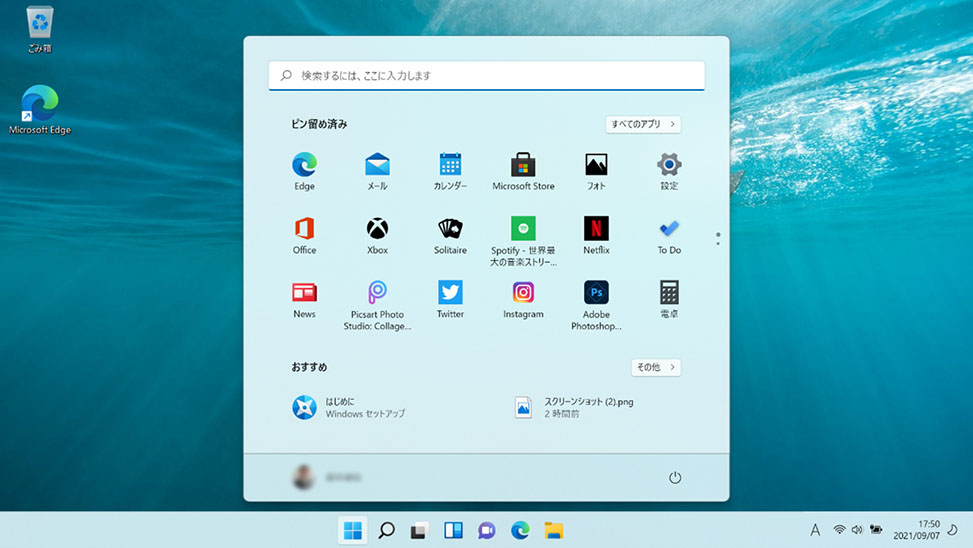 |
| • 圖 1:Windows 11 預覽器預覽設置後螢幕 |
Windows11 Insider Preview 評論
正如在螢幕上看到的,在 Windows11 中,工作列中的項目位於中心,包括"開始"按鈕。"開始"功能表顯示在桌面中心,但可以輕鬆地切換到功能表視圖。即使在觸摸操作中,也很容易操作。
資源管理器具有圓潤的視窗框架設計,功能表已從選項卡更改為圖示。此外,在檔操作的右鍵功能表中,"剪切"、"複製"、"重命名"、"刪除"和"粘貼"都顯示為圖示,需要留意。
此外,我嘗試了安裝FORUM8產品,以及與配置相關的訪問,雖然按鈕位置更改,但沒有導致操作不便。
新功能包括小部件板(Windows 鍵 + W)和搜索 (Windows 鍵 + S) 快捷方式。此外,操作說明中有一半是關於平板模式下的交交互操作說明,留下了平板模式下增加了更多的交互功能的印象。
何時遷移到 Windows11
基本操作幾乎保持不變,因此可用性上沒有大問題。升級時所需要的設定上的更改都會有相應的提示,遷移操作也不會遇到大問題。對於不符合 Windows11 升級最低要求的電腦,由於 Windows 10 支持期限至(2025 年 10 月 14 日)趁此機會更換新的電腦也時一種選項。
此外,我們計畫在正式發佈後提供有關 Windows11 支援的資訊,並將在網站和 Facebook 上發佈,屆時敬請查看。
|
